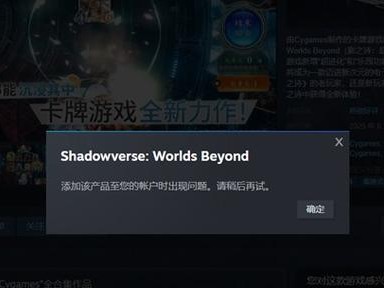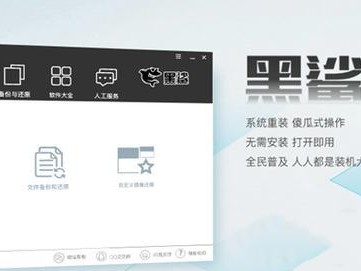随着技术的进步和操作系统的更新,许多用户选择使用U盘来安装Windows7系统,而不再依赖于光盘。使用U盘安装Windows7具有许多优点,如快速、方便和可移动性。本文将为您提供详细的教程,以帮助您轻松使用U盘安装Windows7系统。
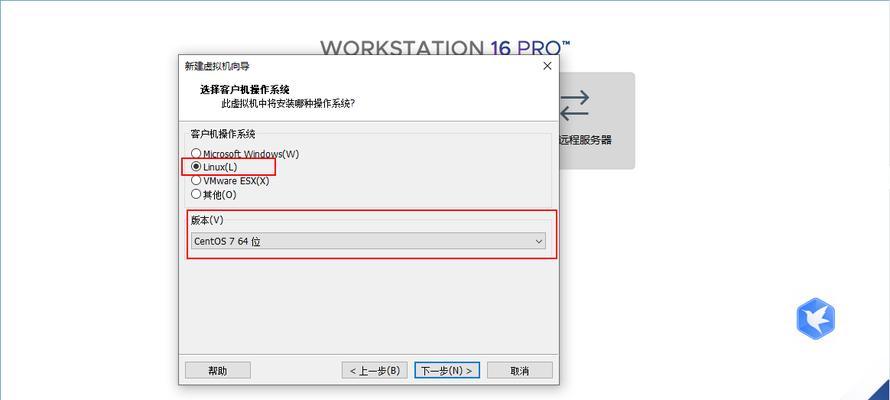
1.准备所需材料
-U盘:建议使用容量为8GB或更大的U盘;
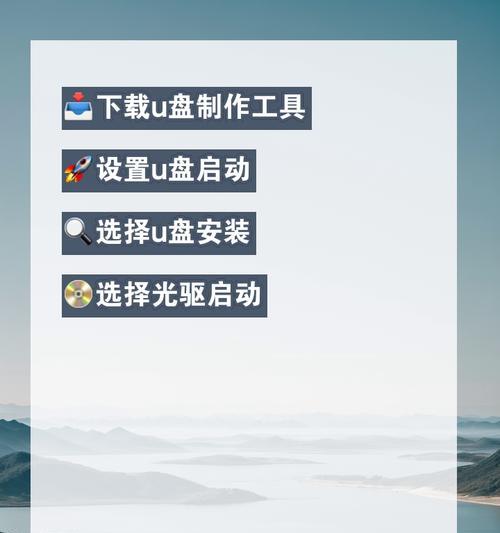
-Windows7系统镜像文件:可以从微软官方网站下载;
-Windows7USB/DVD下载工具:用于将镜像文件写入U盘。
2.下载Windows7USB/DVD下载工具

-打开浏览器,并访问微软官方网站;
-在搜索栏中输入“Windows7USB/DVD下载工具”;
-点击搜索结果中的官方下载链接,并根据指示下载并安装该工具。
3.准备U盘
-连接U盘到计算机上;
-打开Windows7USB/DVD下载工具,并点击“浏览”按钮选择Windows7镜像文件的位置;
-点击“下一步”按钮,并选择“USB设备”选项;
-选择U盘所在的驱动器,然后点击“开始复制”按钮。
4.设置电脑启动顺序
-重新启动计算机,并在开机过程中按下相应的按键(一般是F2、F10或Del键)进入BIOS设置界面;
-寻找“Boot”或“启动”选项,并将U盘作为第一启动设备;
-保存设置并退出BIOS界面。
5.安装Windows7系统
-计算机重新启动时,系统将从U盘启动;
-按照屏幕上的指示进行操作,选择语言、键盘布局等设置;
-点击“安装”按钮,然后同意许可协议;
-在安装类型页面上选择“自定义(高级)”选项,并选择要安装Windows7的磁盘分区;
-点击“下一步”按钮开始安装Windows7系统。
6.完成安装
-安装过程需要一些时间,请耐心等待;
-当安装完成后,计算机将自动重新启动;
-设置用户名、密码等个人信息,并进行一些基本设置;
-进入Windows7系统后,您可以根据自己的需求进行后续配置和安装所需的驱动程序。
7.常见问题解决方法
-如果U盘无法被检测到,请尝试使用不同的USB接口或更换U盘;
-如果U盘容量不足,可以选择更大容量的U盘;
-如果安装过程中出现错误,请确保下载的Windows7镜像文件没有损坏。
8.优势和便利性
-使用U盘安装Windows7系统比使用光盘更快捷、方便;
-U盘具有可移动性,可以在多台计算机上使用;
-使用U盘安装还可以避免光盘读取错误和损坏的问题。
9.注意事项
-在安装Windows7系统之前,请备份您的重要数据;
-确保计算机的电源充足,并连接到稳定的电源供应。
10.遇到问题怎么办?
-如果您在安装过程中遇到任何问题,请参考Windows7安装帮助文档或搜索相关解决方法。
11.其他安装选项
-如果您不想使用U盘安装Windows7系统,还可以选择使用光盘或从网络上进行安装。
12.推荐资源
-可以在微软官方网站找到更多关于Windows7系统安装的教程和资源。
13.提示和技巧
-在安装过程中,确保关闭所有其他应用程序和不必要的进程,以提高安装速度和成功率。
14.系统要求
-在安装Windows7系统之前,请确保您的计算机满足最低系统要求,如处理器、内存和硬盘空间等。
15.结束语
通过本文所提供的详细教程,您可以轻松使用U盘安装Windows7系统。使用U盘安装具有诸多优势,如方便、快速和可移动性。遵循上述步骤,您将能够成功地在计算机上安装Windows7系统,并享受到最新操作系统的各种功能和特性。祝您安装顺利!